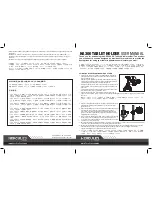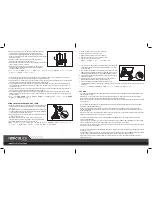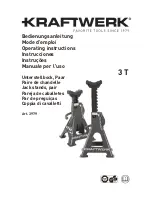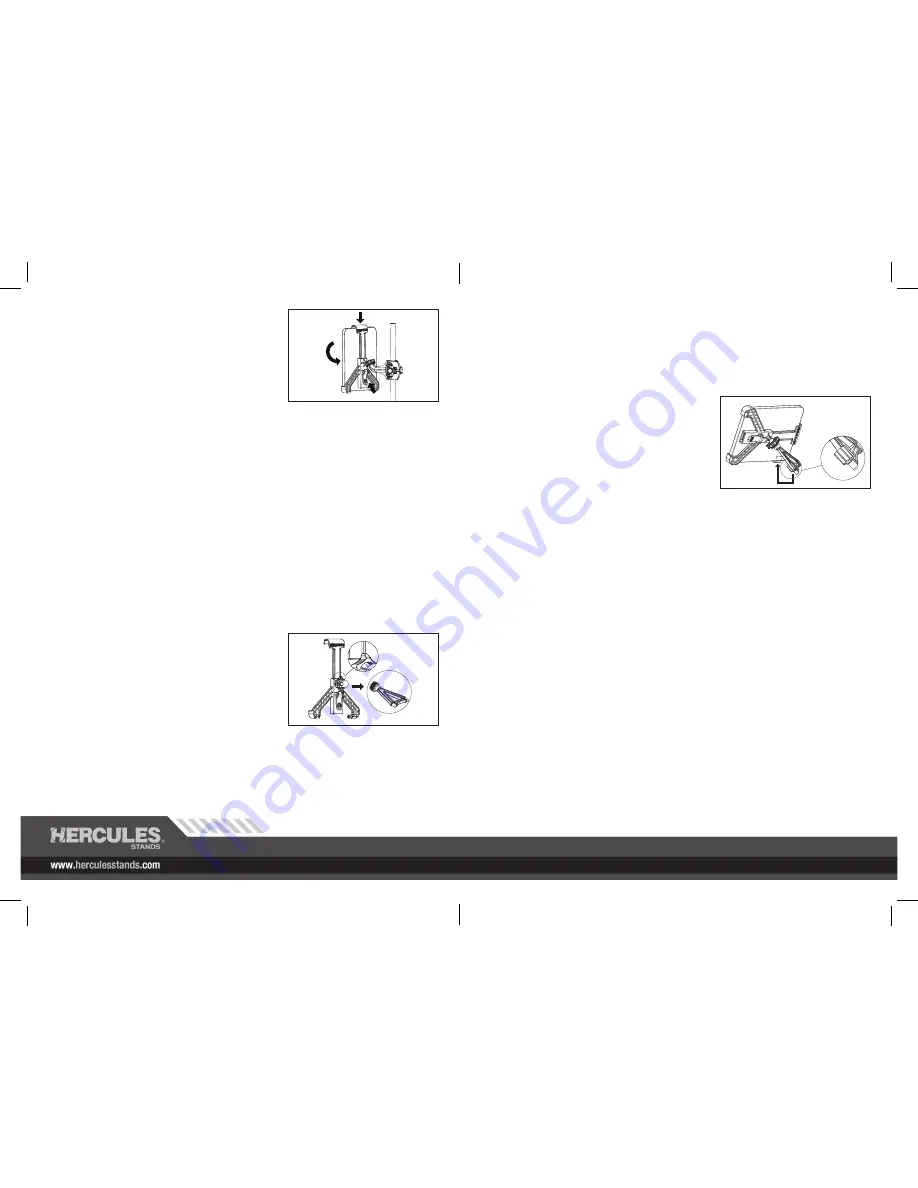
2. Follow the same above step 3 and 4. (Left page)
2. Fahren Sie fort wie Schritt 3 und 4 oben.
2. Suivre les mêmes étapes 3 et 4 que ci-dessus.
2. Siga los mismos pasos 3 y 4 del apartado anterior.
2. Seguire i punti 3 e 4 descritti sopra.
2. 前項の3と4を参照して、タブレット PC を固定します。
3. If you want to use landscape mode, please use the small rubber clip
provided that attaches on the table support (illustration 3) to evenly
support the tablet.
3. Falls Sie den Landscape Modus benutzen möchten, verwenden Sie
bitte den kleinen mitgelieferten Gummiclip (Abbildung 3), der an der
Tischauflage befestigt wird um das Tablett gleichmäßig zu stützen.
3. Pour l’utiliser en mode paysage, utiliser les petits clips fournis en les
attachant à la tablette.
3. Si desea usarlo de modo horizontal, utilice el tope de caucho del
lateral de la base (dibujo 3) para apoyarlo en la mesa.
3. Se si vuole utilizzare il tablet in modalità landscape, servirsi
dell'apposita clip piccola in gomma fornita in dotazione (figura 3) che si fissa al tupporto da tavolo consentendone l'uso
orizzontale.
3. タブレット PC を横向きで使用する場合、付属のラバークリップ ( 拡大図 3) を使用して下さい。
CAUTION
• The product is specially designed to hold tablets ONLY. Please do not place other objects into the Tablet Holder! Load
capacity is 2kg (4.4 lbs).
• Always put 2 “L” support side down (same direction as HERCULES logo), especially when fitting and removing the
tablet, to prevent the tablet unexpectedly sliding out when the back lever is released.
• Make sure the support arms securely cradle the tablet in either landscape or portrait position and that weight is balanced
to avoid tipping.
• Das Produkt ist speziell und NUR für Tabletts konzipiert. Bitte lagern Sie andere Gegenstände nicht auf dem Tablet
Holder! Die Ladekapazität beträgt 2 kg.
• Nehmen Sie Einstellungen des Tablet Holders immer im Portrait Modus vor (HERCULES Logo rückseitig lesbar),
besonders wenn Sie das Tablet anpassen oder entfernen, damit das Tablet nicht unerwartet herausrutscht wenn der
Hebel entriegelt wird.
• Stellen Sie sicher, dass die Stützarme das Tablet sowohl in Landscape oder Portrait Stellung sicher umfassen und dass
das Gewicht ausbalanciert ist, um ein Kippen zu verhindern.
• Le produit est spécialement conçu pour des tablettes EXCLUSIVEMENT. Merci de ne pas l’utiliser pour d’autres
produits! Capacité de 2kg.
• Toujours mettre les 2 supports “L” vers le bas (même direction que le logo HERCULES) spécialement lors du montage
et du retrait de la tablette pour empêcher le glissement de celle-ci quand le levier est libéré.
• Assurez-vous que la tablette est bien retenue au fond des bras dans les positions portrait et paysage et que le poids est
équilibré pour éviter tout basculement.
• El producto está diseñado EXCLUSIVAMENTE para tablets. ¡No coloque otro tipo de objetos! La capacidad de carga es
de 2 Kg. (4,4 Lbs.)
• Coloque siempre los dos soportes en “L” hacia abajo (en la misma dirección que el logo de HERCULES), especialmente
cuando coloque y quite el tablet para prevenir deslizamientos cuando la palanca trasera esté suelta.
• Asegúrese de que los brazos sujetan el tablet en cualquier posición y de que el peso esté equilibrado para evitar
cualquier inclinación.
3. Release the locking lever on the back side of the tablet supports,
adjust them to fit your tablet securely and then lock the lever.
3. Lösen Sie den Verriegelungshebel auf der Rückseite des Tablet
Support, passen Sie diesen Ihrem Tablet PC sicher an und verriegeln
Sie dann den Hebel.
3. Relacher le levier à l’arrière du support tablette, l’ajuster aux
dimensions de la tablette et verrouiller le levier.
3. Suelte la palanca del lado trasero del soporte, ajústelo para sujetar su
tablet y coloque de nuevo la palanca.
3. Rilasciare la leva di bloccaggio sul lato posteriore del supporto,
regolare il supporto stesso in base alle dimensioni del tablet e
bloccare nuovamente la leva.
3. タブレット・ホルダー裏側のロック・レバーを開くことで、スライド式サポートが稼動できます。タブレット PC を挟
み込み、レバーを閉じることでロックします。
4. Now you can adjust the holder to the best position for your needs. Make sure to loosen the yellow ring every time
before adjusting the angle. Likewise, always tighten the ring after adjusting.
4. Jetzt können Sie den Holder für Sie passend einstellen. Lockern Sie den gelben Ring jedes Mal bevor Sie den Winkel
einstellen. Ziehen Sie den Ring ebenfalls immer nach dem Einstellen fest.
4. Vous pouvez maintenant ajuster le support à la position que vous désirez. Assurez-vous de bien deserrer l’anneau
jaune à chaque fois avant d’ajuster l’angle. De la même façon, assurez-vous de bien reserrer l’anneau après avoir
positionné le support.
4. Ya puede ajustar su soporte en la posición que desee. Asegúrese de soltar el anillo amarillo cada vez que necesite
ajustar el ángulo. Siempre enrosque el anillo después de ajustarlo.
4. Ora è possibile regolare il supporto per fargli assumere l'angolazione desiderata. Assicuratevi di allentare l'anello
giallo prima di regolare l'angolazione. Allo stesso modo, accertatevi di stringerlo nuovamente, una volta raggiunta la
posizione ideale.
4. タブレット PC の角度を再調整します。角度を変える時は黄色いリングを緩めてから行って下さい。また、角度調整後
は再度リングを締めて固定して下さい。
USING YOUR TABLET HOLDER ON A TABLE
1. Keep the yellow ring on the universal ball joint. Insert the joint into the
socket of the triangle table support (illustration 2) and loosely screw
the ring on.
1. Den gelben Ring am Universal-Kugelgelenk belassen. Schieben Sie
nun das Gelenk in die Hülse der dreieckigen Tischauflage (Abbildung
2) und schrauben Sie den Ring locker an.
1. Garder l’anneau jaune sur la boule pivotante. Visser sans trop serrer
le bras au niveau du joint.
1. Mantenga el anillo amarillo en la bola. Insértelo en el soporte
triangular para mesa (dibujo 2) y suelte el anillo desenroscándolo.
1. Mantenere l'anello giallo agganciato al giunto sferico.
1. 黄色いリングをジョイントボールに通します。この場合、黄色いリングの突起部が上を向くようにして下さい。テー
ブル・サポート ( 拡大図 2) をボール式ジョイントにはめ込み、黄色いリングを締めます。
3
2